Win7操作中心提示联机查找防病毒程序的解决方法
时间:2017-08-18 来源:互联网 浏览量:
Win7系统操作中心显示红叉,点开提示多条消息下面提示联机查找防病毒程序信息,这是怎么回事?其实这只是系统提醒用户安装杀毒软件导致的,解决方法最好就是安装杀毒软件,也可以选择不安装,下面是Win7纯净版系统操作中心提示联机查找防病毒程序的解决方法。
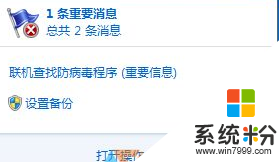
具体步骤:
1、在操作中心提示窗口,点击打开操作中心;
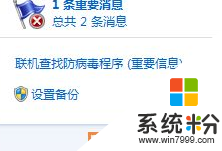
2、在操作中心界面,点开安全选项,找到并点击“关闭有关‘病毒防护’的消息”;
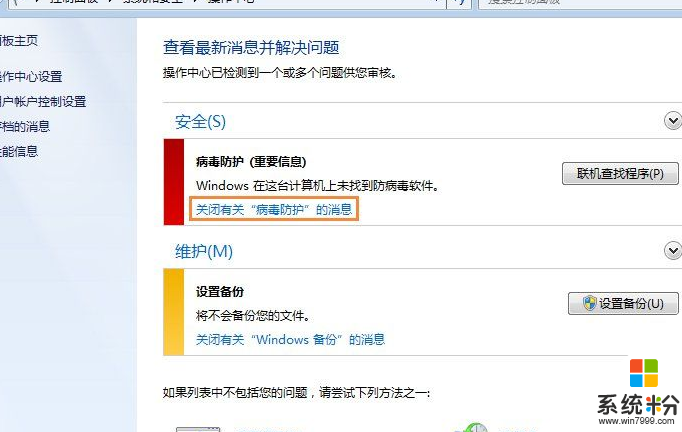
3、之后移动中心图标红叉状态解除。
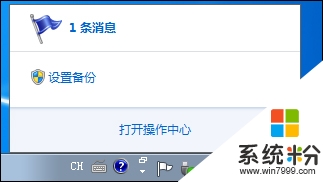
Win7系统操作中心提示联机查找防病毒程序怎么办的解决方法就说到这了,有需要的用户抓紧学习吧!
我要分享:
相关教程
- ·Win7旗舰版怎么关闭联机查找防病毒程序?
- ·Win7系统管理打不开提示没有关联程序来执行操作该如何解决 Win7系统管理打不开提示没有关联程序来执行操作该怎么解决
- ·win7操作中心消息提示怎么关闭|win7取消操作中心消息提示的方法
- ·W7系统如何关闭操作中心提示,W7系统关闭操作中心提示方法
- ·Win7查杀病毒后无法关机的解决方法 如何解决Win7查杀病毒后无法关机该
- ·win7电脑老是出现提示联机检查并关闭该程序怎么解决? win7电脑老是出现提示联机检查并关闭该程序怎么处理?
- ·win7系统电脑开机黑屏 Windows7开机黑屏怎么办
- ·win7系统无线网卡搜索不到无线网络 Win7电脑无线信号消失怎么办
- ·win7原版密钥 win7正版永久激活密钥激活步骤
- ·win7屏幕密码 Win7设置开机锁屏密码的方法
Win7系统教程推荐
- 1 win7原版密钥 win7正版永久激活密钥激活步骤
- 2 win7屏幕密码 Win7设置开机锁屏密码的方法
- 3 win7 文件共享设置 Win7如何局域网共享文件
- 4鼠标左键变右键右键无法使用window7怎么办 鼠标左键变右键解决方法
- 5win7电脑前置耳机没声音怎么设置 win7前面板耳机没声音处理方法
- 6win7如何建立共享文件 Win7如何共享文件到其他设备
- 7win7屏幕录制快捷键 Win7自带的屏幕录制功能怎么使用
- 8w7系统搜索不到蓝牙设备 电脑蓝牙搜索不到其他设备
- 9电脑桌面上没有我的电脑图标怎么办 win7桌面图标不见了怎么恢复
- 10win7怎么调出wifi连接 Win7连接WiFi失败怎么办
Win7系统热门教程
- 1 win7系统速度慢 电脑公司win7本地硬盘传文件速度慢该如何解决? win7系统速度慢 电脑公司win7本地硬盘传文件速度慢该怎么解决
- 2 Win7系统开机后桌面无法加载且背景变黑如何解决? Win7系统开机后桌面无法加载且背景变黑怎么解决?
- 3 怎样禁用win7光盘刻录? 禁用win7光盘刻录方法
- 4Lenovo笔记本Ubuntu系统如何换Win7系统
- 5win7如何清理c盘空间 win7清理c盘空间的方法
- 6windows7更改语言 Win7系统语言修改教程
- 7Win7隐藏计算机属性的操作方法!
- 8win7系统64位纯净版任务管理器无法使用怎么办
- 9怎样在win7旗舰版电脑中禁止网页弹出下载窗口? 在win7旗舰版电脑中禁止网页弹出下载窗口的方法
- 10win7 笔记本怎样打开torrent文件
最新Win7教程
- 1 win7系统电脑开机黑屏 Windows7开机黑屏怎么办
- 2 win7系统无线网卡搜索不到无线网络 Win7电脑无线信号消失怎么办
- 3 win7原版密钥 win7正版永久激活密钥激活步骤
- 4win7屏幕密码 Win7设置开机锁屏密码的方法
- 5win7怎么硬盘分区 win7系统下如何对硬盘进行分区划分
- 6win7 文件共享设置 Win7如何局域网共享文件
- 7鼠标左键变右键右键无法使用window7怎么办 鼠标左键变右键解决方法
- 8windows7加密绿色 Windows7如何取消加密文件的绿色图标显示
- 9windows7操作特点 Windows 7的特点有哪些
- 10win7桌面东西都没有了 桌面文件丢失了怎么办
